

Wie Sie dahin kommen
- Wählen Sie Datei> Dokumente verbinden.
- Fügen Sie der Dialogbox „Dokumente verbinden“ mehrere Finale-Dokumente unterschiedlicher Besetzungen hinzu.
- Markieren Sie das Optionsfeld Diese Dokumente zu einem Dokument verbinden sowie das Ankreuzfeld Instrumentzuordnung der Dokumente bearbeiten.
- Klicken Sie abschließend auf Verbinden.
Was es bewirkt
In dieser Dialogbox können Sie bestimmen, wie Finales Funktion zum Verbinden von Dokumenten mit Instrumenten umgeht, die nicht auf Anhieb bei der horizontalen Zusammenführung der Dokumente zusammen passen. Dazu ein Beispiel: Befindet sich im obersten Notensystem des einen Dokuments eine Oboe und im obersten System eines zweiten Dokuments ein Englischhorn, dann müssen Sie bei der Zusammenführung entscheiden, wo die beiden Instrumente im neuen Dokument platziert werden sollen. Dies können Sie nun in der Dialogbox „Instrumentzuordnung“ vornehmen. So können Sie für die beiden Instrumente separate Systeme erstellen oder beide Instrumente in einem Notensystem zusammenführen.
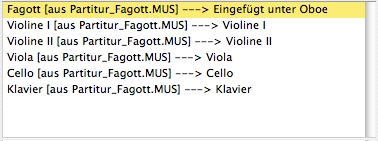
Für welches Dokument Sie die Instrumentzuordnung jeweils vornehmen, können Sie bequem der Titelzeile der Dialogbox entnehmen. Das Listenfeld innerhalb der Dialogbox „Instrumentzuordnung“ ist wie folgt aufgeteilt: Auf der linken Seite sehen Sie die Instrumente aus dem Ursprungsdokument. Die rechte Seite zeigt an, wie und wo die Instrumente im momentanen Status der Dokumentzusammenführung positioniert werden. (Beachten Sie, dass Instrumente wie Klavier, Keyboard, Orgel oder Harfe mehrere Systeme umfassen können.) In unserem Beispiel würde das Fagottsystem unterhalb des Oboensystems eingefügt werden, da es im Zieldokument momentan kein Notensystem für eine Fagott gibt.
Beachten Sie in diesem Beispiel auch, dass das Instrument „Klavier“ einem gleichnamigen Instrument im Zieldokument zugeordnet wird, auch wenn man nicht unbedingt weiß, wie viele Systeme das „Klavier“ im Zieldokument umfasst. Für Finale stellt dies aber kein Problem dar. Würde ein Klaviersystem des Quelldokuments, das eventuell drei Notensysteme enthält, einem Klaviersystem mit nur zwei Systemen im Zieldokument zugeordnet, dann würde Finale automatisch ein zusätzliches System für dieses Instrument im resultierenden Dokument anlegen.
Grundsätzlich lässt sich also festhalten, dass Instrumente eines Quelldokuments im neuen Dokument über oder unter dort vorhandene Instrumenten eingeordnet, mit diesen deckungsgleich verbunden oder einfach verworfen werden können. Doppelklicken Sie eine Zeile im Listenfeld der Dialogbox „Instrumentzuordnung“ oder klicken Sie auf die Taste „Angewählte Zeile bearbeiten“, um die Dialogbox Verbindung wählen für System aufzurufen. Dort können Sie die Zuordnung des jeweiligen Instruments manuell bearbeiten.
- Angewählte Zeile bearbeiten. Klicken Sie auf diese Taste, um die Dialogbox „Verbindung wählen für System“ aufzurufen, in der Sie die relative Position des Instruments im zusammenzuführenden Dokument bestimmen und bearbeiten können. Siehe.Verbindung wählen für System (Dialogbox)
- Diese Dialogbox nicht mehr zeigen. Markieren Sie dieses Ankreuzfeld, damit die Dialogbox „Instrumentzuordnung“ bei allen weiteren Dokumenten der aktuellen Zusammenführung nicht mehr angezeigt wird.
- Verbindung abbrechen • Fortfahren. Klicken Sie auf „Verbindung abbrechen“, um die Zusammenführung von Dokumenten ohne Ergebnis zu stoppen. Klicken Sie auf „Fortfahren“, um zum nächsten Dokument zu gelangen, das zusammengeführt werden soll.
Siehe auch:
Dokumente verbinden (Dialogbox)

